Czy widzisz komunikat „Ochrona lokalnego urzędu bezpieczeństwa jest wyłączona” wiadomość w aplikacji Zabezpieczenia systemu Windows? Ty lub ktoś inny mógł wyłączyć tę funkcję, co spowodowało wyświetlenie tego błędu w aplikacji. Możesz ponownie włączyć tę funkcję na komputerze z systemem Windows 11 lub Windows 10 i pozbyć się tego problemu. Pokażemy Ci wiele sposobów, aby to zrobić.
Możesz włączyć wyżej wymienioną funkcję na różne sposoby. Każda metoda pozwala uzyskać ten sam wynik, więc możesz zastosować dowolną metodę, która Twoim zdaniem jest dla Ciebie wygodna.
Napraw błąd „Ochrona lokalnego urzędu bezpieczeństwa jest wyłączona” za pomocą Edytora rejestru
Jednym ze sposobów rozwiązania problemu „Ochrona lokalnego urzędu bezpieczeństwa jest wyłączona” jest włączenie funkcji LSA za pomocą Edytora rejestru. Ta metoda tworzy kilka wpisów w rejestrze systemu Windows, umożliwiając LSA rozwiązanie problemu.
Dokonywanie przypadkowych zmian w rejestrze może spowodować niestabilność komputera. Wykonaj dokładnie poniższe kroki, aby uniknąć zepsucia rejestru systemu Windows.
regedit
Computer\HKEY_LOCAL_MACHINE\SYSTEM\CurrentControlSet\Control\Lsa

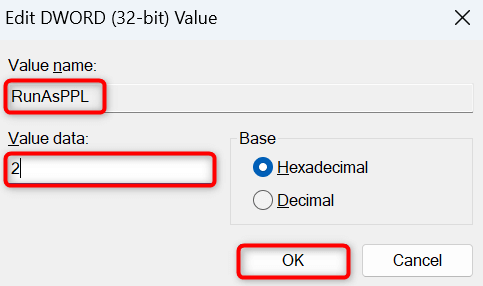
Użyj programu PowerShell, aby włączyć ochronę lokalnego urzędu bezpieczeństwa
Innym sposobem włączenia LSA na komputerze z systemem Windows jest przy użyciu Windows PowerShell. Jeśli nie chcesz używać powyższej metody Edytora rejestru lub z jakiegoś powodu nie możesz użyć tej metody, ta metoda PowerShell Ci pomoże..
reg add HKLM\SYSTEM\CurrentControlSet\Control\Lsa /v RunAsPPL /t REG_DWORD /d 2 /f
reg dodaj HKLM\SYSTEM\CurrentControlSet\Control\Lsa /v RunAsPPLBoot /t REG_DWORD /d 2 /f
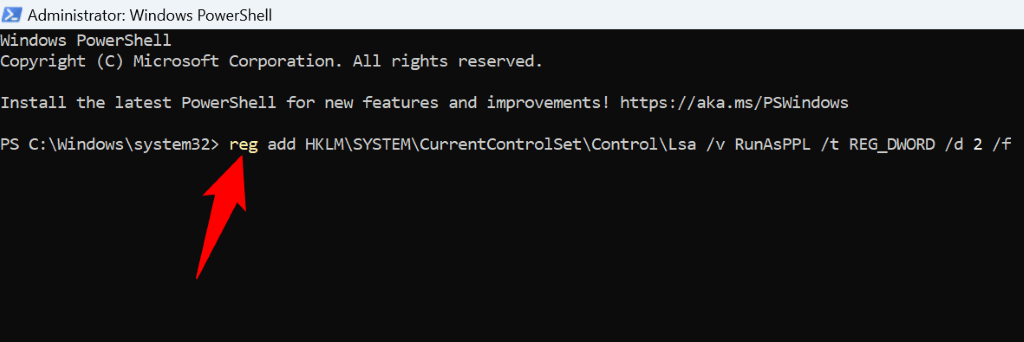
Włącz zasady lokalnego urzędu bezpieczeństwa w edytorze lokalnych zasad grupy
Jeśli używasz Wersja Pro systemu Windows, a nie wersja Home, możesz użyć narzędzia Edytor lokalnych zasad grupy, aby aktywować LSA na swoim komputerze. Ta metoda jest stosunkowo łatwa w użyciu, ponieważ nie trzeba tworzyć nowych wpisów w rejestrze systemu Windows ani uruchamiać poleceń.
gpedit.msc
Konfiguracja komputera >Szablony administracyjne >System >Urząd zabezpieczeń lokalnych
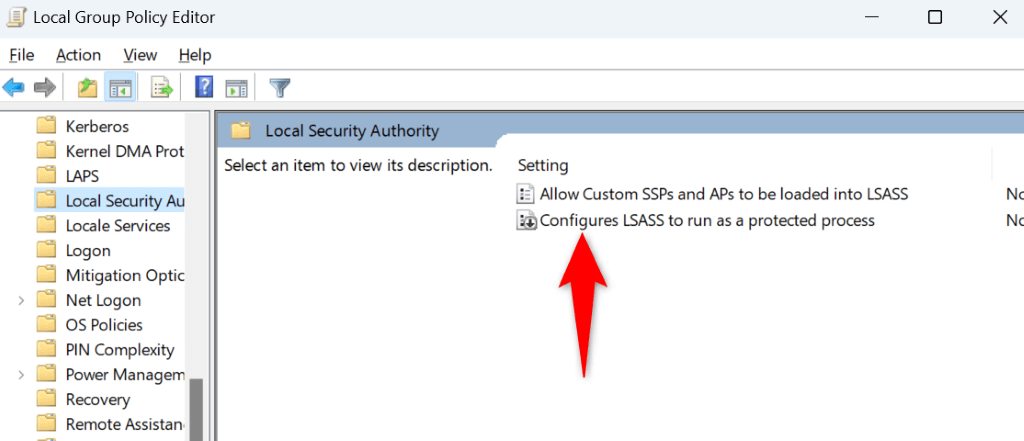
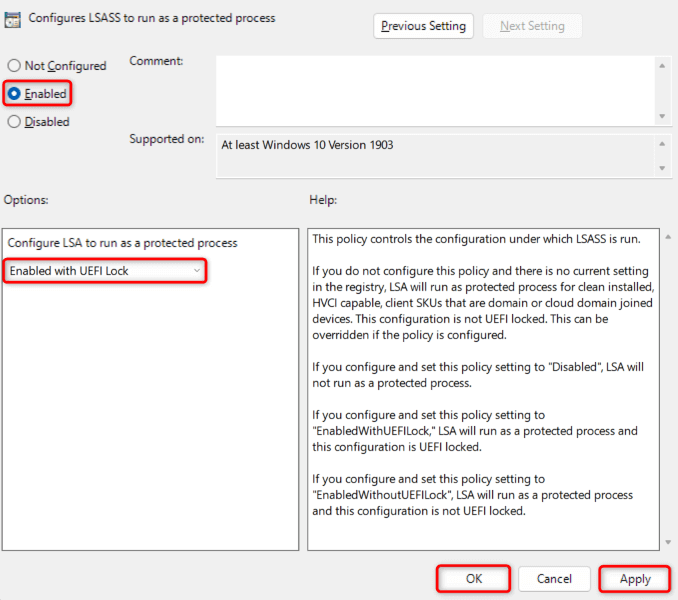
Odinstaluj najnowszą aktualizację systemu Windows
Jednym z powodów wystąpienia błędu „Ochrona lokalnego urzędu bezpieczeństwa jest wyłączona” jest wadliwa ostatnia aktualizacja systemu Windows. Takie aktualizacje mogą powodować wyświetlanie na komputerze losowych błędów, łącznie z tym, który występuje u Ciebie.
Możesz obejść ten problem, instalując program wycofanie najnowszej aktualizacji na swoim komputerze. Spowoduje to usunięcie zmian wprowadzonych przez tę aktualizację na komputerze.
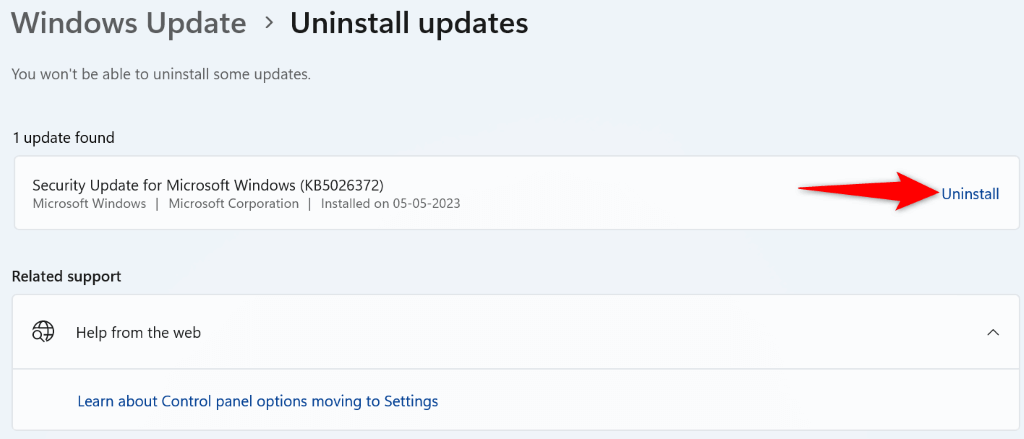
Powinieneś wstrzymaj aktualizacje systemu Windows, ponieważ Twój system może automatycznie ponownie pobrać i ponownie zainstalować tę bardzo wadliwą aktualizację na Twoim komputerze. Możesz wznowić aktualizacje, gdy Microsoft potwierdzi problem i stwierdzi, że można bezpiecznie zainstalować aktualizacje na swoim komputerze.
W systemie Windows 11
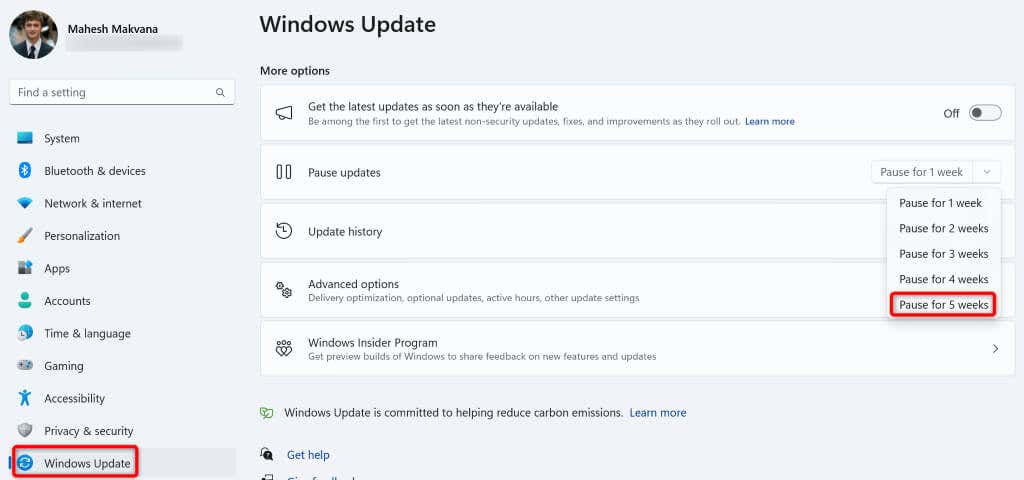
W systemie Windows 10
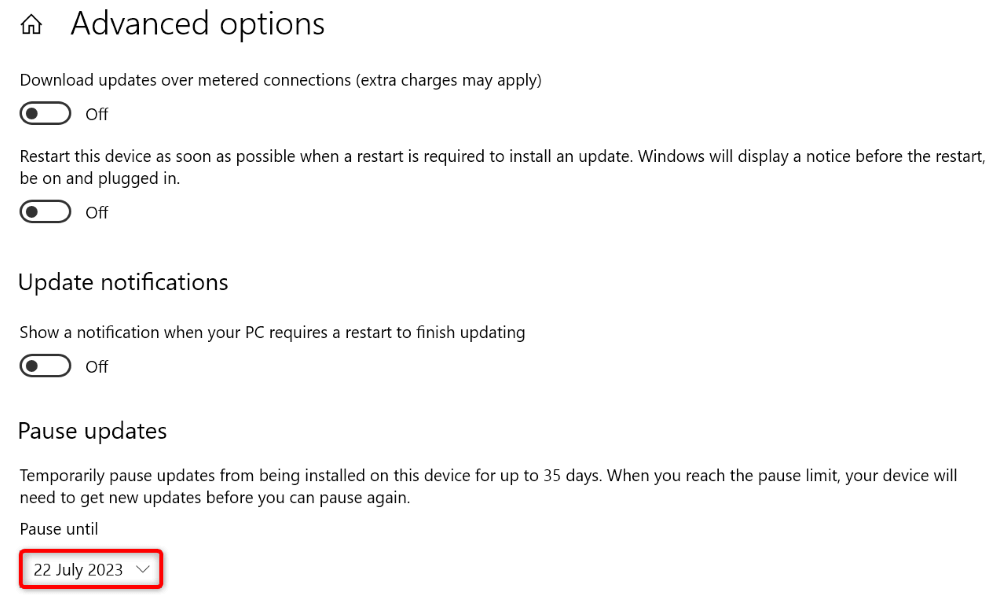
Włącz bezpieczny rozruch na komputerze z systemem Windows
Upewnij się, że na komputerze z systemem Windows została włączona funkcja Bezpiecznego rozruchu, aby rozwiązać błąd „Ochrona lokalnego urzędu bezpieczeństwa jest wyłączona”. Aktywacja bezpiecznego rozruchu gwarantuje, że Twój komputer załaduje tylko oprogramowanie sprzętowe zaufane przez producenta OEM.
Pierwszą rzeczą do zrobienia jest sprawdzenie, czy na komputerze jest już włączone Bezpieczne uruchamianie. Jeśli tak nie jest, włącz tę opcję na stronie ustawień BIOS-u.
Aby sprawdzić, czy włączony jest bezpieczny rozruch:
- .
msinfo32
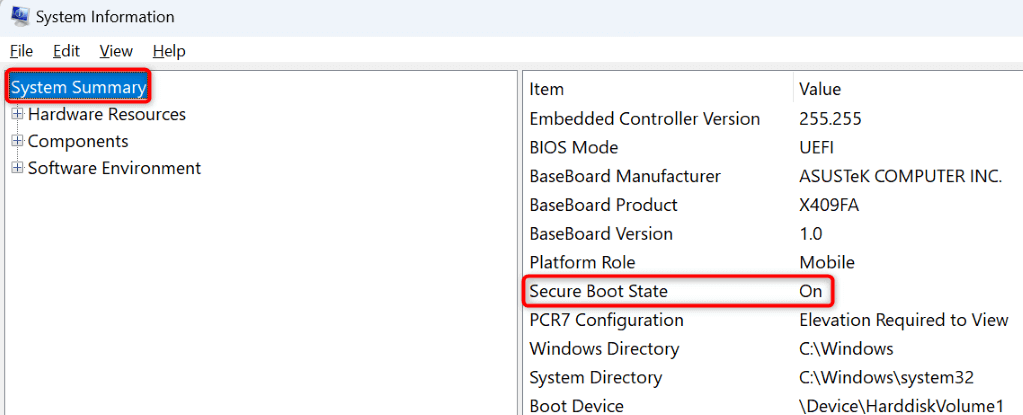
Jeśli wartość Secure Boot Stateto Off, włącz tę funkcję z menu BIOS komputera w następujący sposób:
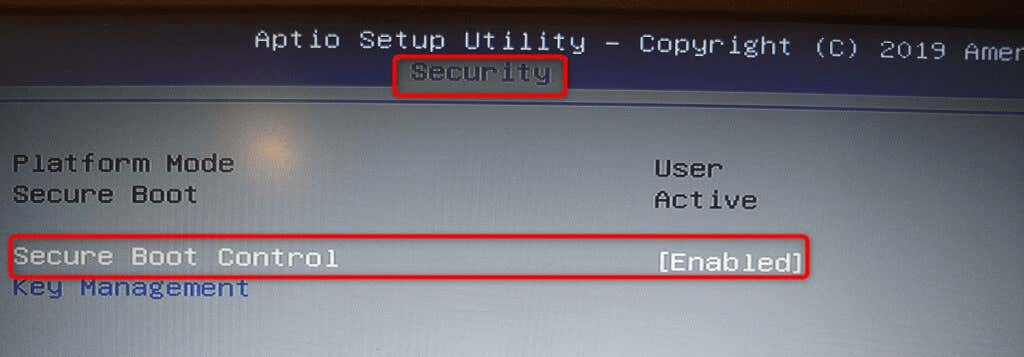
Wyeliminuj błędy lokalnego urzędu bezpieczeństwa na komputerze z systemem Windows
Komunikat o błędzie „Ochrona lokalnego urzędu bezpieczeństwa jest wyłączona” pojawia się w systemie Windows, gdy funkcja LSA komputera jest wyłączona. Aby rozwiązać problem, możesz włączyć tę funkcję na różne sposoby, jak opisano powyżej.
Gdy to zrobisz, Zabezpieczenia Windows nie będą już wyświetlać tego komunikatu oznacza, że problem został rozwiązany. Miłej zabawy!
.